Opa, Cristiano Alves da CA Cursos, trazendo o tutorial de como Fazer Backup via TWRP. Siga todos os passos abaixo para conseguir realizar o procedimento.
Do que vai precisar?
– Aparelho Celular;
– Adaptador OTG;
– Cartão de Memória SD.
Como fazer?
1- Segure os botões (Power) + (volume -) por 5 segundos até entrar AP Fastboot;
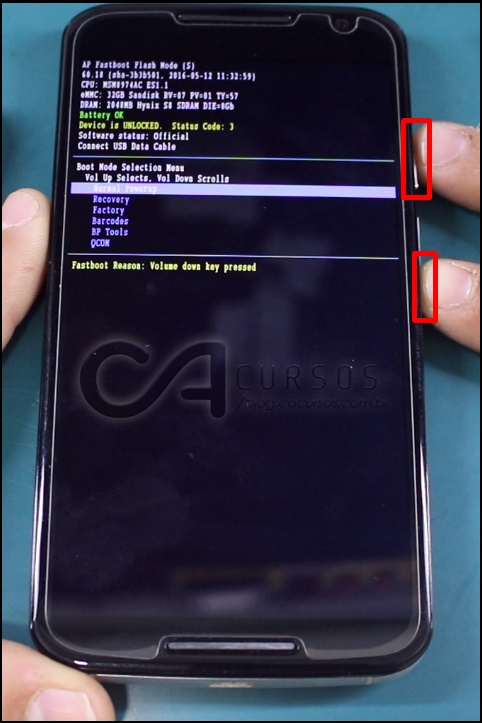
2- Navegue com a tecla de (volume -) até “Recovery”;
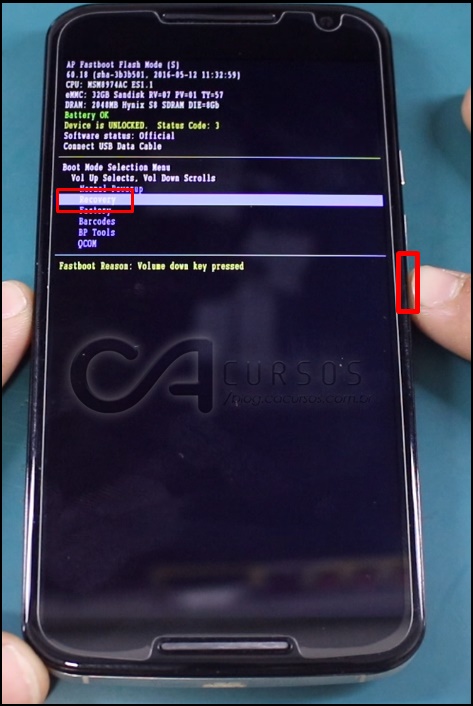
3- Selecione com a tecla de (volume +);
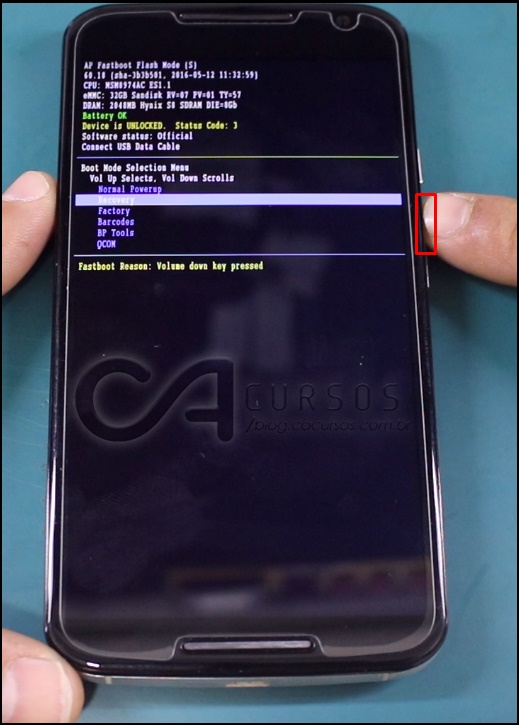
4- Após inicializar o seu dispositivo em modo TWRP Recovery, você verá uma tela de saudações do TWRP. Coloque uma memória externa para salvar o backup caso a memória interna do celular esteja em excesso (Ex: cartão de memória SD, caso o seu parelho não tenha local para cartão de memória use um adaptador OTG) em seguida clique na opção “Backup”.
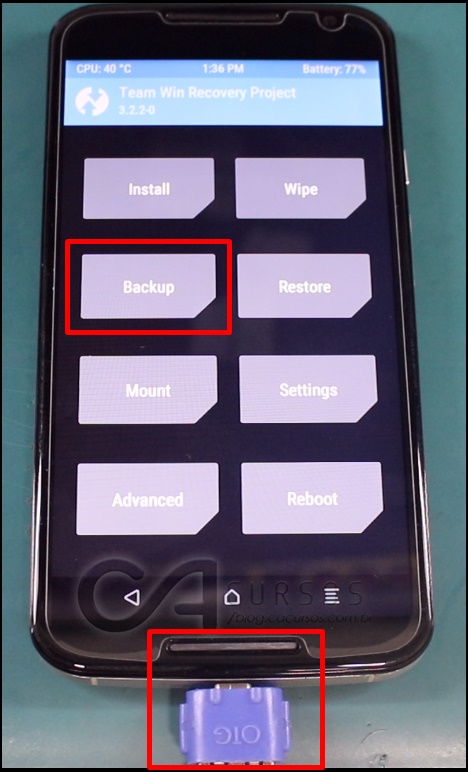
5- Marque todas as opções (Boot, System e Data, Cache, Modem, EFS) em seguida clique em “Select Storage” para fazer o backup. Marque as opções exatas para começar o backup. Nota: As cópias de segurança são bastante grandes, por isso, se você receber uma mensagem de erro sobre espaço insuficiente; poderá ter que apagar alguns arquivos em seu cartão de memória SD ou interna antes de continuar;
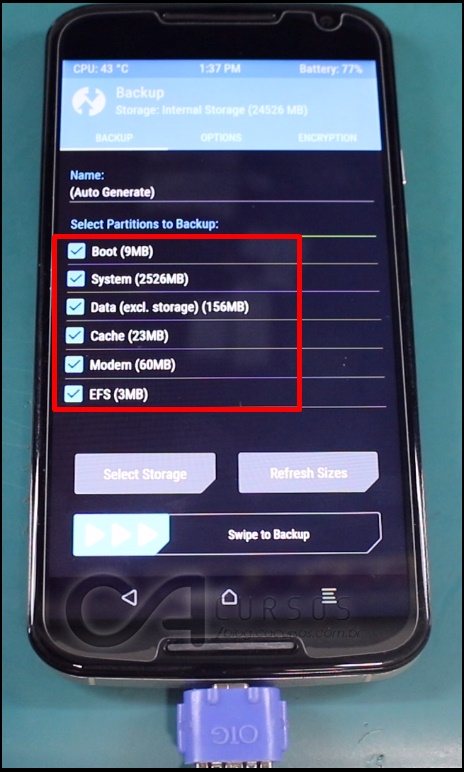
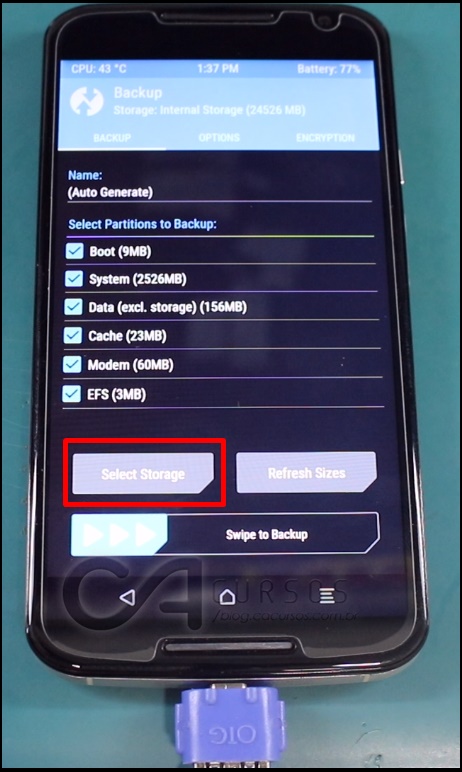
6- Selecione o local para armazenar o Backup, nesse caso será “USB OTG” em seguida clique em “OK”;
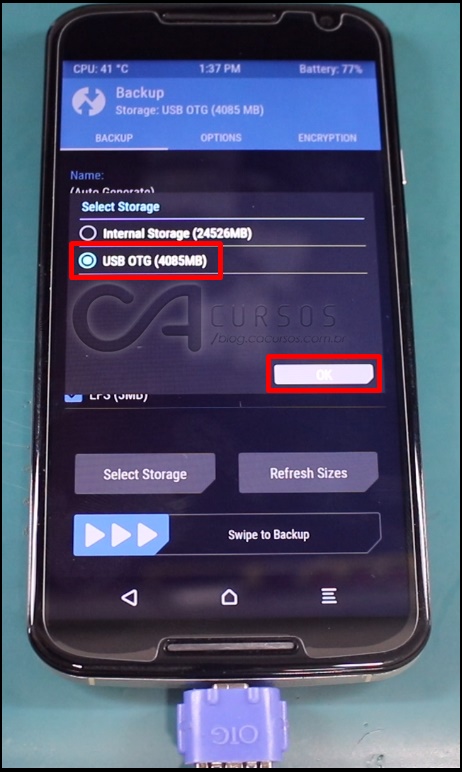
7- Deslize a barra “Swipe…” para fazer o backup;
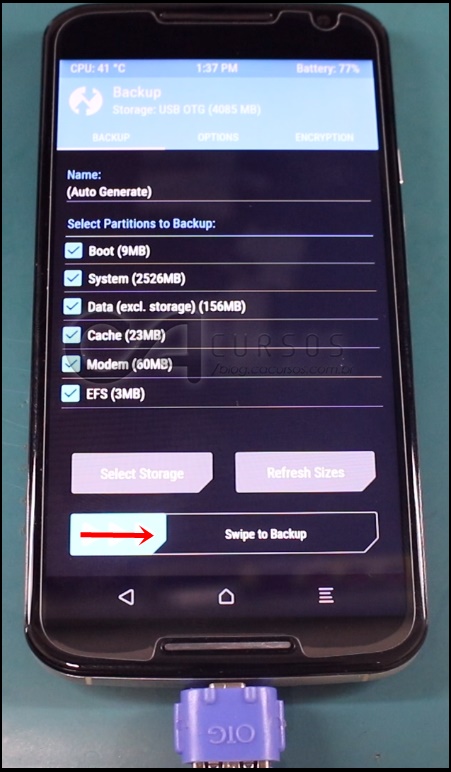
8- O backup irá demorar alguns minutos para ser concluído, por isso seja paciente. Quando terminar, você pode tocar em “Back” para voltar ao menu principal do TWRP, ou “Reboot System” para reiniciar o Android. Nota: Se o TWRP perguntar se você quer instalar o SuperSU para fazer root em seu dispositivo, toque em “Do not Install”. É melhor fazer isso com a última versão do SuperSU por si mesmo, ao invés deixar o TWRP fazer isso por você.
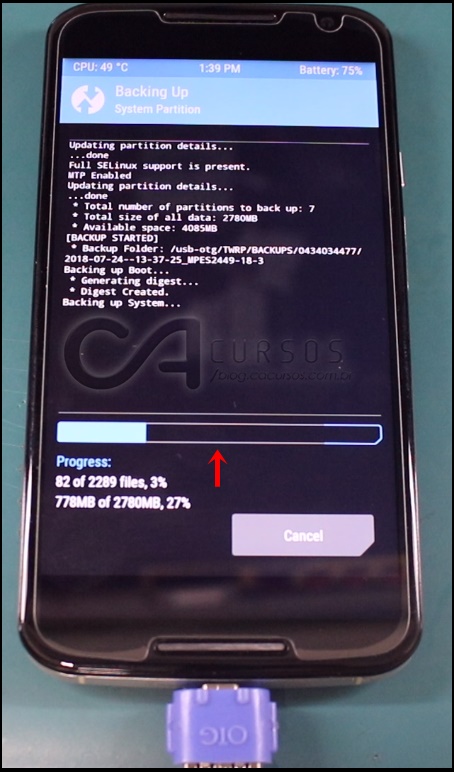
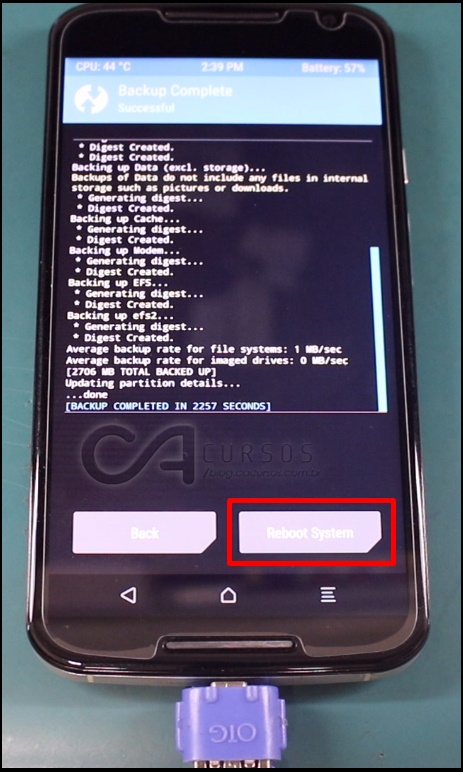
Então você aprendeu como Fazer Backup via TWRP? Basta seguir o passo a passo que você consegue. Se tiver alguma dúvida clique aqui e deixe o seu comentário. Nos acompanhe também lá no Instagram @Cacursos e no YouTube continue acompanhando nosso blog.
Até a próxima postagem e … Aquele abraço!




